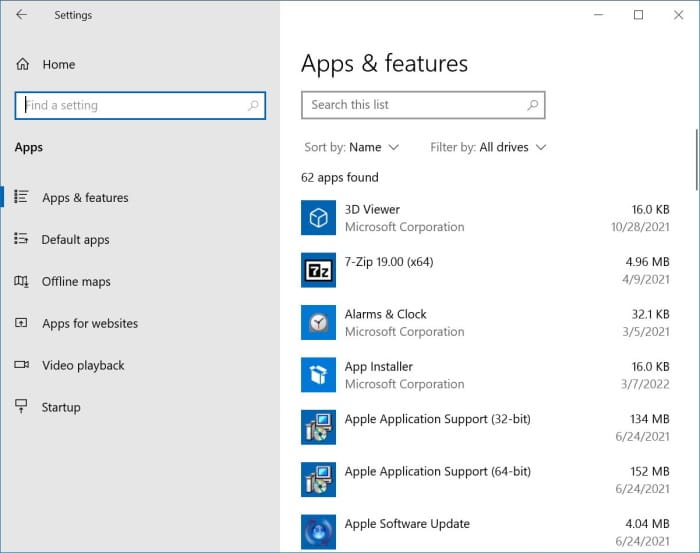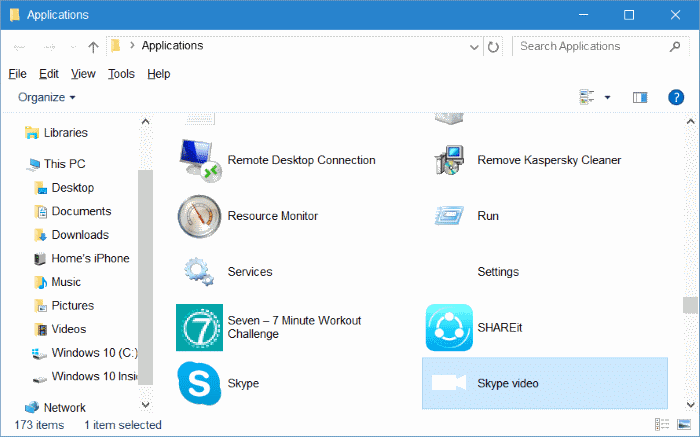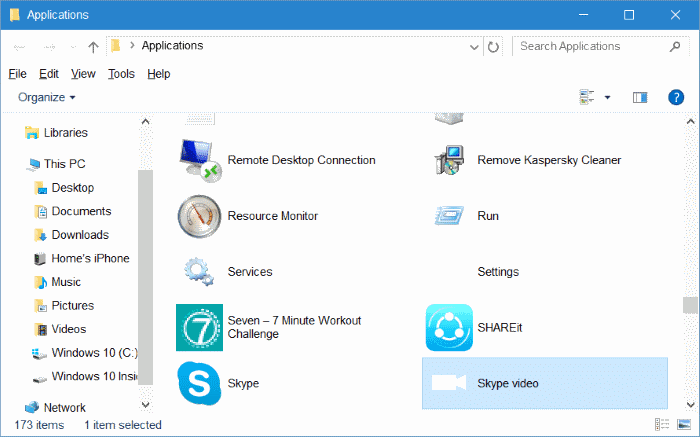Что касается просмотра всех установленных приложений на вашем компьютере с Windows 10/11, есть два варианта. Вы можете использовать меню «Пуск» или перейти в «Настройки» >«Система» >«Приложения и функции» (Windows 10) или «Настройки» >«Приложения» >«Установленные приложения», чтобы просмотреть все установленные приложения, а также классические настольные программы.
Упомянутые выше методы бесполезны, если вы хотите просмотреть и запустить все установленные приложения из одного места. Хотя в меню «Пуск» отображаются все установленные приложения и программы, вам необходимо прокручивать вверх/вниз, чтобы просмотреть все приложения/программы. Хотя вы можете просмотреть все приложения в разделе «Настройки» >«Система» >«Приложения и функции», вы не можете запускать приложения оттуда, а переход к разделу «Приложения и функции» занимает пару кликов.
Было бы здорово, если бы можно было складывать все установленные программы и приложения в одну папку и запускать приложения/программы оттуда? К счастью, в Windows 10 есть возможность просматривать все установленные приложения в одном месте и запускать их оттуда.
Метод 1 из 2
Просмотр всех установленных приложений и программ через проводник в Windows 10/11
Шаг 1. Откройте командное окно Выполнить. Для этого одновременно нажмите логотип Windows и клавишу R на клавиатуре.
Шаг 2. Введите следующую команду в поле и нажмите клавишу Enter, чтобы открыть папку Приложения, в которой отображаются все установленные приложения, а также классические настольные программы..
Shell:AppsFolder
Здесь вы можете открывать приложения/программы, закреплять или откреплять их на панели «Пуск»/панели задач или даже запускать процесс удаления.
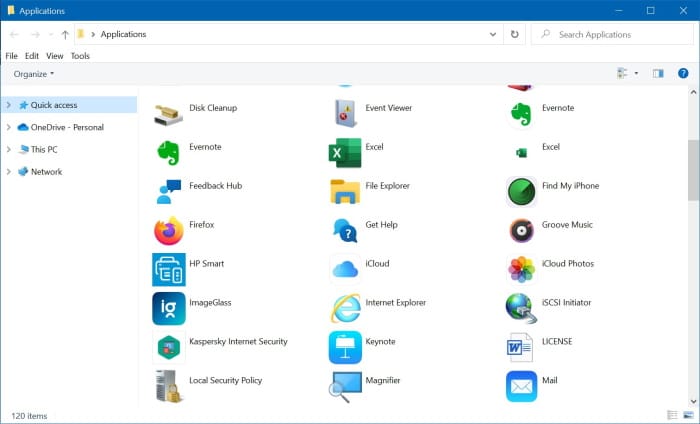
Совет. Вам не нужно каждый раз вводить приведенную выше команду, чтобы просмотреть все установленные приложения. Команда «Выполнить» сохранит эту команду и отобразит последнюю использованную команду при ее открытии. Вам просто нужно открыть окно команды «Выполнить» и нажать клавишу Enter.
Метод 2 из 2
Просмотр всех установленных программ и приложений через настройки в Windows 10/11
Шаг 1. В Windows 10 перейдите на страницу Настройки >Приложения >Приложения и функции для просмотра. все установленные приложения, включая приложения по умолчанию, приложения, установленные из Магазина, и классические настольные программы. В Windows 11 перейдите на страницу Настройки >Приложения >Установленные приложения, чтобы просмотреть все установленные приложения и классические программы.